はじめに
GoogleCloudの無料枠で、BigQueryを試してみることにしました。
ただデータを入れるだけだとつまらないので、BigQueryに入れたデータをLooker Studioで可視化してみます。
デプロイ
さっそくデプロイします。
適当なプロジェクトを作っておいて、
- プロジェクトを選択
- Deployment名を入力
- リージョンを選択
- デプロイ
の流れです。


リージョンはデフォルトでUSになっていました。
ここで、▼をクリックし一覧を表示すると、アジアはシンガポールしか選べませんでした。
どのリージョンを選べばよいのかわからずググってみると、東京もあるようなのですが、下記の記事をみると料金的にも機能的にもUSでよさそうなので、USを選択。
最後にデプロイをクリックすると、画面が遷移し自動でAPIとサービスが有効になります。

数分待つと完了しました。

データの投入
今回は気象庁のホームページからデータをダウンロードして使います。
取得したい項目と期間を選択して、CSVでダウンロードします。
そのままだと不要な列も含んでいたので、ダウンロードしたCSVを少し加工してから投入します。
上記を参考に、Googleコンソールからデータを取り込…もうと思ったのですが、ちょっと難しかったのでコンソール画面に従って試してみることにします。
コンソールのウェルカムページ(ホームアイコンのタブ)を開くと下記の様になっており、
下の方に 「独自データの追加」>「ローカルファイル」 があるので、「このガイドを開始」 をクリックすると手順を教えてくれます。
このようにガイドが出てくるので、「試してみる」を押していくとステップが進んでいきます。
ドキュメントよりわかりやすいですね。

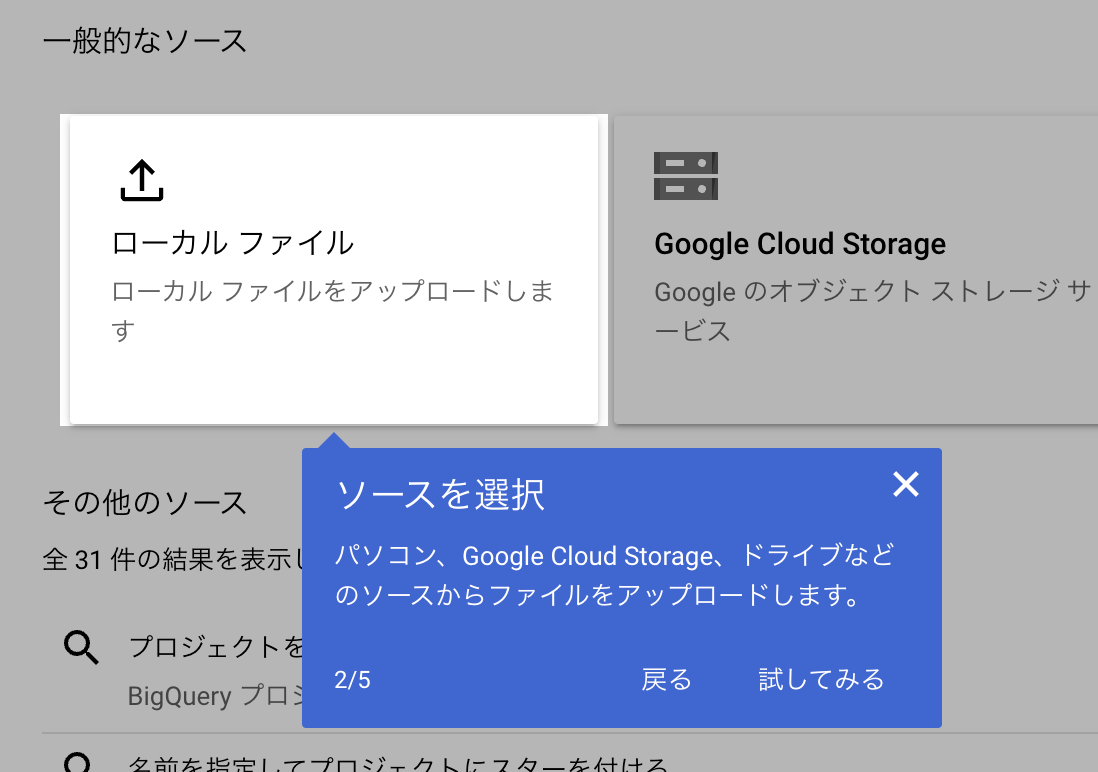
項目を上から埋めていきます。
最初作成時にスキーマがないよと怒られたので、自動検出にチェックをいれました。

途中でデータセットを選択するか、作成する必要があります。
今回はデータセットをまだ作成してなかったので、作りました。

項目名に含んでいた記号がマッピングできないと怒られたので、項目名を修正して再度アップロードしました。
Looker Studioを使ってみる
Bigqueryに接続
Looker studioを開き、レポートを作成し、BigQueryに接続します。

ここで、なんとLooker Studioでは日本語の項目名に対応していないことがわかりました。
項目名を英語に変更
仕方ないのでBigQueryで項目名を変更します。
日本語の項目名を変更する際は項目名をバッククオートで囲みましょう。
ALTER TABLE `dataset.tenki.temperature`
RENAME COLUMN IF EXISTS `年月` TO year_month,
RENAME COLUMN IF EXISTS `平均気温` TO avg_temperature,
RENAME COLUMN IF EXISTS `最高気温` TO max_temperature,
RENAME COLUMN IF EXISTS `降水量の合計` TO sum_rainfall
Looker studioで可視化
1970年から2024年までの東京の最高気温と平均気温を用いて、グラフを作成しました。

トレンドラインを追加してみると、いずれも右肩上がりになっていることがわかります。
もっと大きく変化するかと思ったのですが、思ったよりもゆるやかに上昇していました。

参考




